Comment trouver des fichiers volumineux sur mon Mac?
Pour libérer l'espace de stockage Mac, vous pouvez utiliser trois méthodes pour trouver et traiter les fichiers volumineux: 1. Utilisez le propre outil de gestion du stockage du système pour afficher la liste "Big Fichier" dans "About Native" - "Storage"; 2. Définir la taille du fichier et le temps de modification de Finder pour rechercher des fichiers volumineux; 3. Utilisez des outils tiers tels que Daisydisk, Omnidisksweeper ou grand-personne pour scanner et visualiser l'utilisation du disque. Chaque méthode présente ses propres avantages, les outils système sont pratiques et rapides, Finder offre des options de recherche plus précises et les logiciels tiers offrent des fonctions d'analyse plus fortes. N'oubliez pas de nettoyer la poubelle après l'avoir supprimée pour éviter de rester de l'espace.
Si vous essayez de libérer de l'espace sur votre Mac, trouver et traiter avec des fichiers volumineux est un bon point de départ. Il n'est pas toujours évident où ces gros fichiers se cachent - ils pourraient être de vieilles vidéos, des téléchargements ou même des caches d'applications. La bonne nouvelle est qu'il existe plusieurs façons simples de les localiser sans avoir besoin d'une expertise technique.
Utilisez l'outil de gestion du stockage intégré
MacOS a une fonctionnalité pratique construite directement dans le système qui vous aide à voir ce qui prend de la place.
- Accédez au menu Apple> à propos de ce Mac> Stockage , puis cliquez sur Manager .
- De là, vous verrez des catégories comme les grands fichiers , les documents , les applications , etc.
- Cliquez sur les fichiers volumineux et MacOS vous affichera une liste des plus grands fichiers sur votre compte utilisateur, y compris les documents, les films et les fichiers de support d'application.
Cette méthode ne nécessite aucun logiciel supplémentaire et vous donne une image claire de ce qui mange votre espace disque. Gardez à l'esprit qu'il peut ne pas afficher les fichiers système ou les fichiers à partir d'autres comptes d'utilisateurs.
Rechercher dans Finder des fichiers volumineux
Si vous voulez plus de contrôle ou avez besoin de creuser plus profondément, Finder peut également vous aider.
- Ouvrez une nouvelle fenêtre Finder et appuyez sur la commande f pour démarrer une recherche.
- Dans la barre de recherche, cliquez sur le bouton et choisissez la taille du fichier dans la liste déroulante.
- Le définir est supérieur à ce qui est supérieur à quelque chose comme 500 Mo (vous pouvez ajuster ce numéro en fonction de vos besoins).
- Vous pouvez également ajouter une autre condition en cliquant Encore une fois et le choix de la dernière date ou de la date ouverte en dernier pour trouver des fichiers volumineux plus anciens.
La recherche de Finder peut prendre quelques secondes pour charger tous les résultats, surtout si vous avez beaucoup de fichiers. Une fois chargé, vous pouvez trier par taille ou en quelque sorte pour faciliter le navigateur.
Essayez des outils tiers pour plus de contrôle
Si vous voulez des fonctionnalités plus puissantes - comme la numérisation de l'ensemble de votre lecteur ou la visualisation des tailles de fichiers avec des graphiques - des outils tiers peuvent vous aider.
Certaines options populaires incluent:
- DaisyDisk - montre une carte codée couleur de votre utilisation du disque et vous permet de supprimer directement les fichiers
- Omnidisksweeper - Un outil gratuit du groupe Omni qui montre des tailles de dossiers et vous permet de ne pas explorer
- Grand-pénalité - open source et visuellement intuitif, idéal pour voir quels dossiers prennent de la place
Ces applications scannent généralement votre lecteur et vous donnent un schéma de bloc où des blocs plus grands signifient des fichiers ou des dossiers plus grands. Ils sont particulièrement utiles si vous ne savez pas où chercher ou si les outils intégrés ne vont pas assez profondément.
Gardez à l'esprit qu'après avoir supprimé des fichiers volumineux, en particulier en utilisant des outils tiers, c'est une bonne idée de vider régulièrement vos déchets - certains fichiers supprimés prennent toujours de la place jusqu'à ce que vous le fassiez. Évitez également de supprimer le système ou les fichiers d'application à moins que vous ne sachiez ce que vous faites.
Fondamentalement, c'est tout.
Ce qui précède est le contenu détaillé de. pour plus d'informations, suivez d'autres articles connexes sur le site Web de PHP en chinois!

Outils d'IA chauds

Undress AI Tool
Images de déshabillage gratuites

Undresser.AI Undress
Application basée sur l'IA pour créer des photos de nu réalistes

AI Clothes Remover
Outil d'IA en ligne pour supprimer les vêtements des photos.

Clothoff.io
Dissolvant de vêtements AI

Video Face Swap
Échangez les visages dans n'importe quelle vidéo sans effort grâce à notre outil d'échange de visage AI entièrement gratuit !

Article chaud

Outils chauds

Bloc-notes++7.3.1
Éditeur de code facile à utiliser et gratuit

SublimeText3 version chinoise
Version chinoise, très simple à utiliser

Envoyer Studio 13.0.1
Puissant environnement de développement intégré PHP

Dreamweaver CS6
Outils de développement Web visuel

SublimeText3 version Mac
Logiciel d'édition de code au niveau de Dieu (SublimeText3)

Sujets chauds
 3 façons de convertir des photos HEIC en JPG sur Mac
Mar 15, 2024 pm 08:43 PM
3 façons de convertir des photos HEIC en JPG sur Mac
Mar 15, 2024 pm 08:43 PM
Par défaut, l'iPhone prend les photos de l'appareil photo au format HEIC. HEIC signifie High Efficiency Image Container et peut contenir plus de données de pixels que les fichiers PNG ou JPG, occupant beaucoup moins d'espace sur le stockage de l'iPhone par rapport aux autres formats. Ces fichiers fonctionnent mieux sur les iPhones, mais ne sont pas largement acceptés sur Internet car ils donnent souvent des images floues/granuleuses lorsque vous les partagez avec des appareils non Apple. Pour vous assurer que les images HEIC sont compatibles sur d'autres appareils, vous devrez peut-être les convertir au format JPG. Cet article explique comment convertir des images HEIC en JPG sur Mac. Comment convertir des photos HEIC en JPG sur Mac [3 méthodes]
 Comment configurer WeChat Mac pour convertir automatiquement les messages vocaux en texte - Comment configurer la conversion voix en texte
Mar 19, 2024 am 08:28 AM
Comment configurer WeChat Mac pour convertir automatiquement les messages vocaux en texte - Comment configurer la conversion voix en texte
Mar 19, 2024 am 08:28 AM
Récemment, certains amis ont demandé à l'éditeur comment configurer WeChat Mac pour convertir automatiquement les messages vocaux en texte ? Voici une méthode pour configurer WeChat Mac pour convertir automatiquement les messages vocaux en texte. Les amis dans le besoin peuvent venir en savoir plus. Étape 1 : Tout d’abord, ouvrez la version Mac de WeChat. Comme le montre l'image : Étape 2 : Ensuite, cliquez sur « Paramètres ». Comme le montre l'image : Étape 3 : Ensuite, cliquez sur « Général ». Comme le montre l'image : Étape 4 : Cochez ensuite l'option « Convertir automatiquement les messages vocaux du chat en texte ». Comme le montre l'image : Étape 5 : Enfin, fermez la fenêtre. Comme le montre l'image :
 MacBook Pro et iMac bénéficieront de la mise à niveau M4 plus tard cette année, suivis du MacBook Air au printemps 2025, selon un informateur fiable
Jun 25, 2024 am 06:35 AM
MacBook Pro et iMac bénéficieront de la mise à niveau M4 plus tard cette année, suivis du MacBook Air au printemps 2025, selon un informateur fiable
Jun 25, 2024 am 06:35 AM
Depuis l'arrivée de la gamme iPad Pro OLED alimentée par Apple M4, les aficionados d'Apple Silicon attendent avec impatience l'arrivée du SoC M4 sur la gamme Mac. Le M4 a indéniablement constitué un bond en avant majeur en termes de performances de calcul et graphiques - leapfr
 Comment formater un lecteur à l'aide du GUID sur Mac
Apr 12, 2024 am 09:13 AM
Comment formater un lecteur à l'aide du GUID sur Mac
Apr 12, 2024 am 09:13 AM
Le formatage du disque de votre système Mac est crucial pour son bon fonctionnement. Il permet d’éviter divers problèmes système et rend votre Mac globalement plus stable. Bien que Mac prenne naturellement en charge divers schémas de partitionnement, GUID offre des fonctionnalités plus modernes et polyvalentes par rapport aux autres options. Également essentiel pour les Mac les plus récents et prend en charge les disques plus grands, vous offrant la meilleure compatibilité et stabilité. Ce guide examinera en profondeur comment formater un disque à l'aide d'un GUID sur macOS. Cela dit, commençons. Pourquoi le GUID est important pour l'installation de macOS Un GUID (forme complète de Globally Unique Identifier) est un schéma de partitionnement qui permet d'installer et d'exécuter le système d'exploitation macOS. C'est mieux que le MBR traditionnel (principal
 ChatGPT est désormais disponible pour macOS avec la sortie d'une application dédiée
Jun 27, 2024 am 10:05 AM
ChatGPT est désormais disponible pour macOS avec la sortie d'une application dédiée
Jun 27, 2024 am 10:05 AM
L'application ChatGPT Mac d'Open AI est désormais accessible à tous, après avoir été limitée aux seuls utilisateurs disposant d'un abonnement ChatGPT Plus au cours des derniers mois. L'application s'installe comme n'importe quelle autre application Mac native, à condition que vous disposiez d'un Apple S à jour.
 Apple iPhone 16 n'est plus préinstallé avec Apple Intelligence
Jul 30, 2024 pm 01:18 PM
Apple iPhone 16 n'est plus préinstallé avec Apple Intelligence
Jul 30, 2024 pm 01:18 PM
Selon Mark Gurman, un initié de l’industrie, l’Apple Intelligence d’Apple sera reportée à octobre. Autrement dit, il sera poussé en premier sur iOS18.1. L'Apple iPhone 16 devrait sortir en septembre, Apple Intelligence ne sera donc pas préinstallé. 1. Apple Intelligence Apple Intelligence est un système d'intelligence personnelle qui utilise un modèle génératif puissant pour fournir de nouvelles fonctions pour iPhone, iPad et Mac afin d'aider les utilisateurs à communiquer, travailler et s'exprimer. 2. Compréhension du langage naturel Le grand modèle intégré à Apple Intelligence possède une compréhension approfondie de la signification du langage.
 Comment publier sur Moments sur WeChat Mac - Comment publier sur Moments sur WeChat Mac
Mar 18, 2024 pm 05:43 PM
Comment publier sur Moments sur WeChat Mac - Comment publier sur Moments sur WeChat Mac
Mar 18, 2024 pm 05:43 PM
Amis, savez-vous comment publier des Moments sur WeChat Mac ? Aujourd'hui, je vais vous expliquer comment publier des Moments sur WeChat Mac. Si vous êtes intéressé, venez jeter un œil avec moi, j'espère que cela pourra vous aider. Étape 1 : Après avoir ouvert WeChat, cliquez sur le bouton Moments à gauche. Étape 2 : Ensuite, cliquez sur le bouton de l'appareil photo en haut à droite. Étape 3 : Saisissez le contenu texte que vous souhaitez envoyer. Étape 4 : Ensuite, cliquez sur qui peut regarder. Étape 5 : Dans la boîte de dialogue contextuelle, sélectionnez les conditions visibles et cliquez sur OK. Étape 6 : Enfin, cliquez sur le bouton Publier.
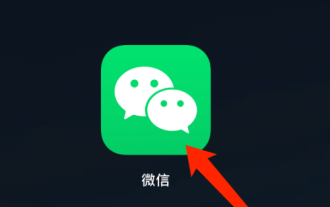 Comment supprimer les fichiers favoris sur WeChat mac - Comment supprimer les fichiers favoris sur WeChat mac
Mar 18, 2024 pm 01:55 PM
Comment supprimer les fichiers favoris sur WeChat mac - Comment supprimer les fichiers favoris sur WeChat mac
Mar 18, 2024 pm 01:55 PM
Amis, savez-vous comment supprimer les fichiers favoris sur WeChat Mac ? Aujourd'hui, je vais vous expliquer comment supprimer les fichiers favoris sur WeChat Mac. Si vous êtes intéressé, venez jeter un œil avec moi, j'espère que cela pourra vous aider. Première étape : Tout d’abord, ouvrez WeChat. Étape 2 : Ensuite, cliquez sur le bouton Collection. Étape 3 : Ensuite, cliquez sur Collectionner tout. Étape 4 : Faites un clic droit sur le fichier que vous souhaitez supprimer et sélectionnez le bouton Supprimer. Étape 5 : Enfin, cliquez sur Supprimer dans la boîte de dialogue contextuelle.







